ถ้าคุณต้องการหาผลรวมของคอลัมน์หรือแถวของตัวเลข ให้ Excel คํานวณให้คุณ เลือกเซลล์ที่อยู่ถัดจากตัวเลขที่คุณต้องการหาผลรวม คลิก ผลรวมอัตโนมัติ บนแท็บ หน้าแรก กด Enter เสร็จเรียบร้อยแล้ว
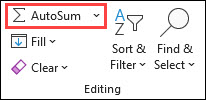
เมื่อคุณคลิก ผลรวมอัตโนมัติ Excel จะใส่สูตร (ที่ใช้ ฟังก์ชัน SUM) เพื่อหาผลรวมของตัวเลขให้โดยอัตโนมัติ
ต่อไปนี้คือตัวอย่าง เมื่อต้องการบวกตัวเลขประจําเดือนมกราคมในงบประมาณความบันเทิงนี้ ให้เลือกเซลล์ B7 ซึ่งเป็นเซลล์ที่อยู่ใต้คอลัมน์ของตัวเลข จากนั้นคลิก ผลรวมอัตโนมัติ สูตรจะปรากฏในเซลล์ B7 และ Excel จะเน้นเซลล์ที่คุณกําลังหาผลรวม
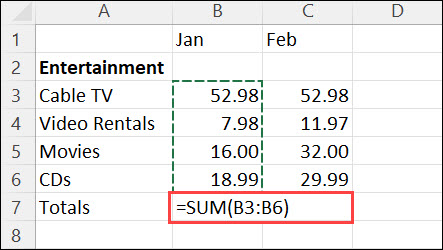
กด Enter เพื่อแสดงผลลัพธ์ (95.94) ในเซลล์ B7 คุณยังสามารถดูสูตรในแถบสูตรที่ด้านบนของหน้าต่าง Excel
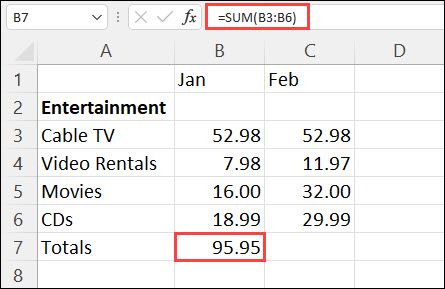
หมายเหตุ:
-
เมื่อต้องการหาผลรวมของคอลัมน์ตัวเลข ให้เลือกเซลล์ที่อยู่ด้านล่างตัวเลขสุดท้ายในคอลัมน์ เมื่อต้องการหาผลรวมของแถวตัวเลข ให้เลือกเซลล์ที่อยู่ทางขวา
-
ผลรวมอัตโนมัติอยู่ในสองตําแหน่ง: หน้าแรก > ผลรวมอัตโนมัติ และ สูตร > ผลรวมอัตโนมัติ
-
เมื่อคุณสร้างสูตร คุณสามารถคัดลอกไปยังเซลล์อื่นแทนการพิมพ์ซ้ําๆ ได้ ตัวอย่างเช่น ถ้าคุณคัดลอกสูตรในเซลล์ B7 ไปยังเซลล์ C7 สูตรใน C7 จะปรับไปยังตําแหน่งที่ตั้งใหม่โดยอัตโนมัติ และคํานวณตัวเลขใน C3:C6
-
คุณยังสามารถใช้ ผลรวมอัตโนมัติ กับเซลล์ได้ครั้งละหลายเซลล์ ตัวอย่างเช่น คุณสามารถเน้นทั้งเซลล์ B7 และ C7 คลิก ผลรวมอัตโนมัติ และผลรวมทั้งสองคอลัมน์พร้อมกัน
-
คุณยังสามารถหาผลรวมตัวเลขได้โดย การสร้างสูตรอย่างง่าย
ถ้าคุณต้องการหาผลรวมของคอลัมน์หรือแถวของตัวเลข ให้ Excel คํานวณให้คุณ เลือกเซลล์ที่อยู่ถัดจากตัวเลขที่คุณต้องการหาผลรวม คลิก ผลรวมอัตโนมัติ บนแท็บ หน้าแรก กด Enter เสร็จเรียบร้อยแล้ว
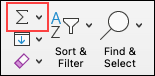
เมื่อคุณคลิก ผลรวมอัตโนมัติ Excel จะใส่สูตร (ที่ใช้ ฟังก์ชัน SUM) เพื่อหาผลรวมของตัวเลขให้โดยอัตโนมัติ
ต่อไปนี้คือตัวอย่าง เมื่อต้องการบวกตัวเลขประจําเดือนมกราคมในงบประมาณความบันเทิงนี้ ให้เลือกเซลล์ B7 ซึ่งเป็นเซลล์ที่อยู่ใต้คอลัมน์ของตัวเลข จากนั้นคลิก ผลรวมอัตโนมัติ สูตรจะปรากฏในเซลล์ B7 และ Excel จะเน้นเซลล์ที่คุณกําลังหาผลรวม
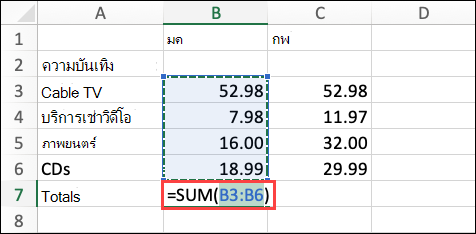
กด Enter เพื่อแสดงผลลัพธ์ (95.94) ในเซลล์ B7 คุณยังสามารถดูสูตรในแถบสูตรที่ด้านบนของหน้าต่าง Excel
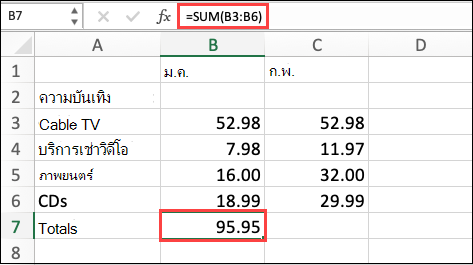
หมายเหตุ:
-
เมื่อต้องการหาผลรวมของคอลัมน์ตัวเลข ให้เลือกเซลล์ที่อยู่ด้านล่างตัวเลขสุดท้ายในคอลัมน์ เมื่อต้องการหาผลรวมของแถวตัวเลข ให้เลือกเซลล์ที่อยู่ทางขวา
-
ผลรวมอัตโนมัติอยู่ในสองตําแหน่ง: หน้าแรก > ผลรวมอัตโนมัติ และ สูตร > ผลรวมอัตโนมัติ
-
เมื่อคุณสร้างสูตร คุณสามารถคัดลอกไปยังเซลล์อื่นแทนการพิมพ์ซ้ําๆ ได้ ตัวอย่างเช่น ถ้าคุณคัดลอกสูตรในเซลล์ B7 ไปยังเซลล์ C7 สูตรใน C7 จะปรับไปยังตําแหน่งที่ตั้งใหม่โดยอัตโนมัติ และคํานวณตัวเลขใน C3:C6
-
คุณยังสามารถใช้ ผลรวมอัตโนมัติ กับเซลล์ได้ครั้งละหลายเซลล์ ตัวอย่างเช่น คุณสามารถเน้นทั้งเซลล์ B7 และ C7 คลิก ผลรวมอัตโนมัติ และผลรวมทั้งสองคอลัมน์พร้อมกัน
-
คุณยังสามารถหาผลรวมตัวเลขได้โดย การสร้างสูตรอย่างง่าย
บนแท็บเล็ต Android หรือโทรศัพท์ Android ของคุณ
-
ในเวิร์กชีต ให้แตะเซลล์ว่างเซลล์แรกหลังจากช่วงของเซลล์ที่มีตัวเลข หรือแตะแล้วลากเพื่อเลือกช่วงของเซลล์ที่คุณต้องการคํานวณ
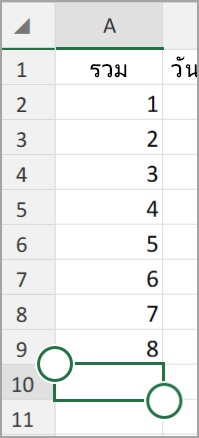
-
แตะ ผลรวมอัตโนมัติ

-
แตะ ผลรวม
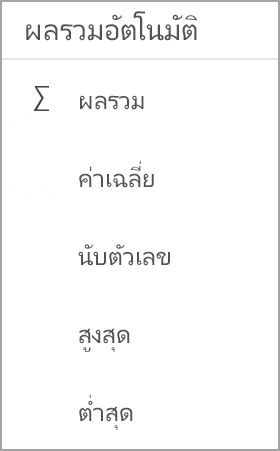
-
แตะเครื่องหมายถูก
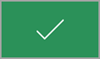
เท่านี้ก็เรียบร้อย!
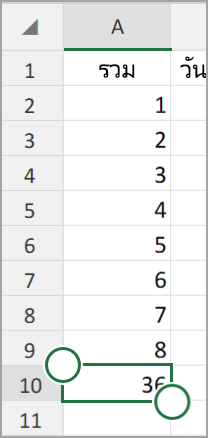
ถ้าคุณต้องการหาผลรวมของคอลัมน์หรือแถวของตัวเลข ให้ Excel คํานวณให้คุณ เลือกเซลล์ที่อยู่ถัดจากตัวเลขที่คุณต้องการหาผลรวม คลิก ผลรวมอัตโนมัติ บนแท็บ หน้าแรก กด Enter เสร็จเรียบร้อยแล้ว
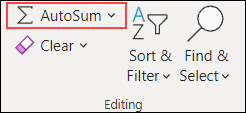
เมื่อคุณคลิก ผลรวมอัตโนมัติ Excel จะใส่สูตร (ที่ใช้ ฟังก์ชัน SUM) เพื่อหาผลรวมของตัวเลขให้โดยอัตโนมัติ
ต่อไปนี้คือตัวอย่าง เมื่อต้องการบวกตัวเลขประจําเดือนมกราคมในงบประมาณความบันเทิงนี้ ให้เลือกเซลล์ B7 ซึ่งเป็นเซลล์ที่อยู่ใต้คอลัมน์ของตัวเลข จากนั้นคลิก ผลรวมอัตโนมัติ สูตรจะปรากฏในเซลล์ B7 และ Excel จะเน้นเซลล์ที่คุณกําลังหาผลรวม

กด Enter เพื่อแสดงผลลัพธ์ (95.94) ในเซลล์ B7 คุณยังสามารถดูสูตรในแถบสูตรที่ด้านบนของหน้าต่าง Excel
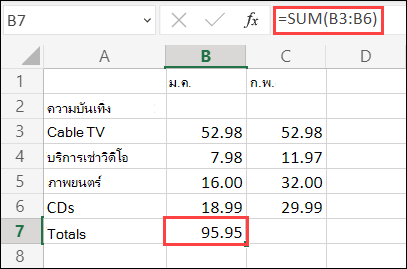
หมายเหตุ:
-
เมื่อต้องการหาผลรวมของคอลัมน์ตัวเลข ให้เลือกเซลล์ที่อยู่ด้านล่างตัวเลขสุดท้ายในคอลัมน์ เมื่อต้องการหาผลรวมของแถวตัวเลข ให้เลือกเซลล์ที่อยู่ทางขวา
-
ผลรวมอัตโนมัติอยู่ในสองตําแหน่ง: หน้าแรก > ผลรวมอัตโนมัติ และ สูตร > ผลรวมอัตโนมัติ
-
เมื่อคุณสร้างสูตร คุณสามารถคัดลอกไปยังเซลล์อื่นแทนการพิมพ์ซ้ําๆ ได้ ตัวอย่างเช่น ถ้าคุณคัดลอกสูตรในเซลล์ B7 ไปยังเซลล์ C7 สูตรใน C7 จะปรับไปยังตําแหน่งที่ตั้งใหม่โดยอัตโนมัติ และคํานวณตัวเลขใน C3:C6
-
คุณยังสามารถใช้ ผลรวมอัตโนมัติ กับเซลล์ได้ครั้งละหลายเซลล์ ตัวอย่างเช่น คุณสามารถเน้นทั้งเซลล์ B7 และ C7 คลิก ผลรวมอัตโนมัติ และผลรวมทั้งสองคอลัมน์พร้อมกัน
-
คุณยังสามารถหาผลรวมตัวเลขได้โดย การสร้างสูตรอย่างง่าย
ต้องการความช่วยเหลือเพิ่มเติมไหม
คุณสามารถสอบถามผู้เชี่ยวชาญใน Excel Tech Community หรือรับการสนับสนุนใน ชุมชน










